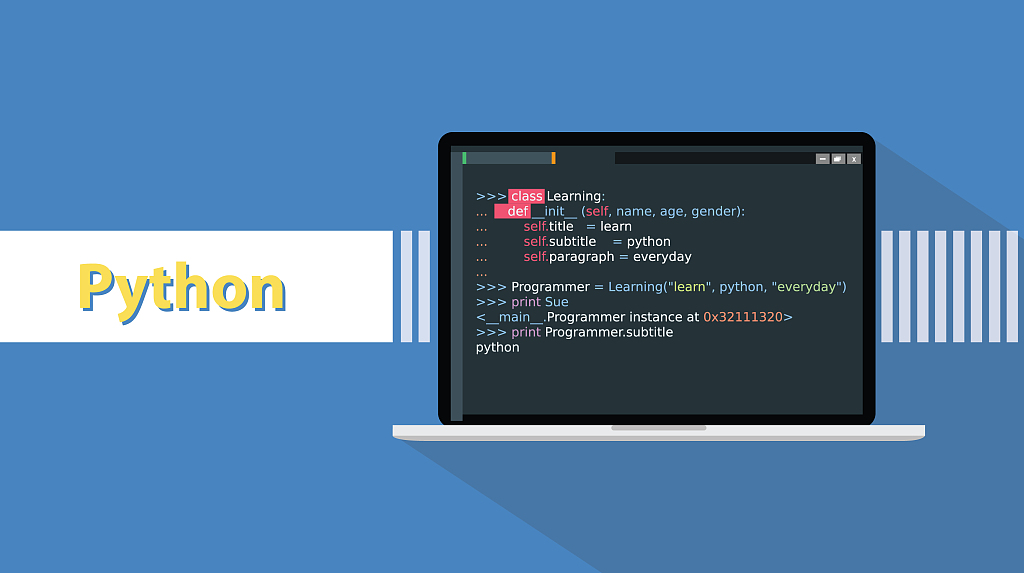
Visual Studio Code 3 月 Python 扩展更新
Visual Studio Code Python 2022 年 3 月版已经发布,虽然这只是一个简单的版本,但是仍然包括一些新的功能,如对预发布版本的支持和对状态栏上解释器选择器的调整。
整理 | 章雨铭 责编 | 屠敏
出品 | CSDN(ID:CSDNnews)
Visual Studio Code Python 2022 年 3 月版已经发布,虽然这只是一个简单的版本,但是仍然包括一些新的功能,如对预发布版本的支持和对状态栏上解释器选择器的调整。
改变状态栏上的解释器选择器
为了与其他语言扩展更加一致,新版本对状态栏上的解释器信息/选择器的位置有所调整,有两种可能的调整方法。一种方法是简单地将解释器信息移到右下方,紧挨着语言模式选择器。

另一种是将所有解释器的具体信息会放在语言状态图标(如{ }标记所代表的)后面,在语言模式选择器的左侧。点击语言状态图标可以调出解释器的详细信息,通过点击 "选择解释器 "右侧的钉子图标来选择钉在状态栏上:

其他变化和改进
另外还增强了一些其他的功能,以及对用户提出的问题进行了修复,改善了用户在 VS Code 中使用 Python 和 Jupyter 笔记本的体验。
以下是一些其他的改变:
通过不查看不存在的目录来修复poetry插件引起的CPU负载问题。(#18459)
Pylance的性能改进。(pylance-release#2270, pylance-release#2314)
修复了在创建新的Conda环境时刷新Jupyter内核列表的问题。(vscode-jupyter#8508)
预先发布的扩展安装步骤
与之前需要通过设置选项加入、且每天都需要下载新版本,再通过弹出的提示,重新加载窗口才能启用新的更新的旧版本相比,新版本的体验升级,提供了一个Insiders计划,用户可以获得每日更新,体验最新的功能和修复错误后的版本。Insiders计划将迁移到Python扩展的预发布版本中。
用户可以通过在VS Code中打开扩展视图(Ctrl + Shift + X 或 ⌘ + ⇧ + X),搜索Python,并打开Python扩展来安装预发布版本。已经安装了该扩展的用户,点击 "卸载 "按钮旁边的 "切换到预发布版本"就可以安装。

没有安装该扩展的用户,可以点击安装按钮旁边的向下箭头,选择 "安装预发布版本"进行安装。

如果加入了微软的Insiders计划,只需要将"python.insidersChannel "设置为 “每日”,就可以自动开始使用Python扩展的预发布版本。
用户可以按照以上步骤下载预发布版本,来体验这些新的改进。欢迎留言告诉我们你对新版本的看法。
参考资料:https://devblogs.microsoft.com/python/python-in-visual-studio-code-march-2022-release/
https://code.visualstudio.com/docs/languages/python
更多推荐
 已为社区贡献12380条内容
已为社区贡献12380条内容








所有评论(0)